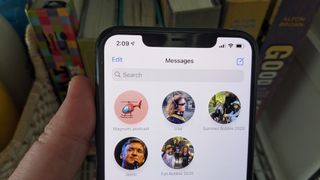iOS 14では、メッセージ アプリの操作がはるかに簡単になりました。メッセージ内の会話をピン留めして画面の上部に表示する新機能に加えて、返信文字列の上部に表示されるメッセージ グループの写真を設定することもできます。
特定のグループに写真を関連付けると、メッセージ リストで見つけやすくなります。実を言うと、会話をカスタマイズできるので、とても楽しいものでもあります。メッセージでは、写真または絵文字を選択するオプションがあり、個人の好みに合わせて選択できます。そして、その個人的なタッチがメッセージを非常に魅力的なものにしているのではないでしょうか?
- iOS 14 でスマート スタック ウィジェットを作成および編集する方法
- iOS 14 レビュー: すべての新機能と機能強化
メッセージ アプリでメッセージ グループに写真を設定するのは非常に簡単です。少なくとも iOS 14 を実行している場合は、選択した内容がグループ内の全員と共有されることに注意してください。
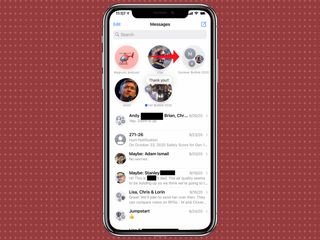
1. メッセージ グループの写真を追加または編集するには、[メッセージ] で特定のグループをタップします。
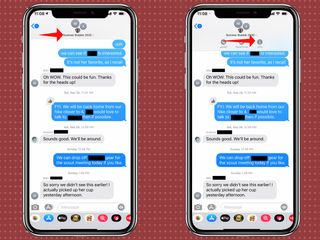
2.画面上部のアイコンをタップします。メニューが表示され、電話または FaceTime セッションを開始したり、グループの情報を編集したりするオプションが提供されます。「i」のように見える最後のアイコンをタップします。
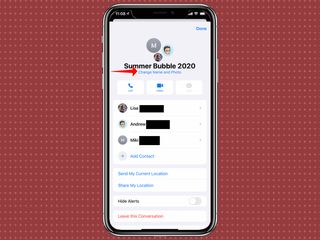
3. 次の画面で、「名前と写真の変更」をタップします。
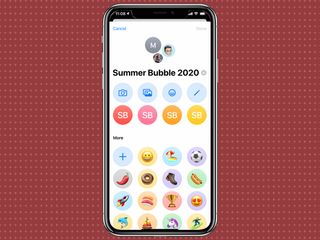
4. アイコンの列が表示されます。左から右に、カメラアイコンをタップして iPhone のカメラで写真を撮影し、写真アイコンをタップして写真アプリから画像を選択し、顔アイコンをタップして絵文字を選択し、鉛筆アイコンをタップして 2 文字の識別子を追加できます。グループのために。その下には、タップして選択できる一般的に使用される絵文字がいくつかあります。
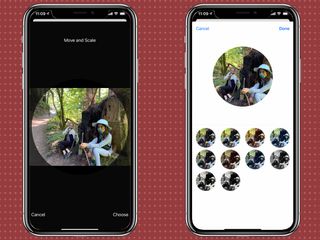
5. この例では、写真ライブラリの写真を使用することを選択しました。画像を選択すると、円形のバブル内に表示され、好みに合わせて移動したり拡大縮小したりできます。フィルターを選択することもできます。
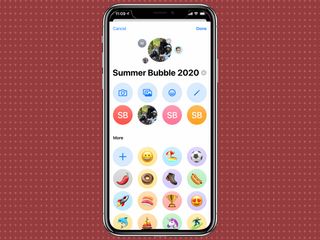
6.問題がなければ [完了] をタップすると、チャットの上部にグループ画像が表示されます。